php小编香蕉为大家解析了Win11系统中麦克风显示未插上的问题。很多用户在使用Win11系统时会遇到麦克风无法正常工作的情况,这可能是由于驱动问题、设备设置错误或硬件故障引起的。本文将为大家详细介绍针对这个问题的解决方案,帮助用户快速解决麦克风显示未插上的困扰。无论您是使用笔记本还是台式机,无论是外接麦克风还是内置麦克风,本文都能为您提供有效的解决办法。让我们一起来看看吧!
win11麦克风显示未插上问题解析
方法一:
第一步,点击下方开始菜单或者搜索按钮,如图所示。
第二步,在其中搜索并打开“控制面板”。
第三步,在控制面板中打开“硬件和声音”。
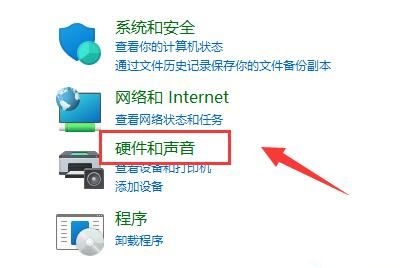
第四步,在其中找到并打开“Realtek高清晰音频管理器”。
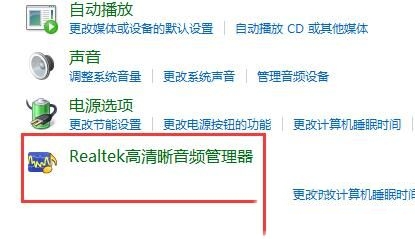
第五步,打开后点击右上角的“设备高级设置”。
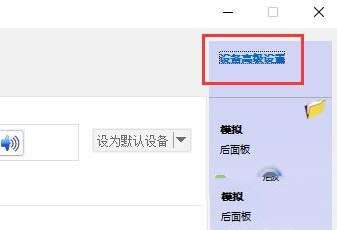
第六步,取消勾选“使前部和后部输出设备同时播放两种不同的音频流”,点击“确定”保存即可。
方法二:
1、也有一些情况下是你的麦克风没有连接好。
2、可以尝试重新插拔一下麦克风连接线看看能不能解决。
以上是win11麦克风显示未插上怎么办?win11麦克风显示未插上问题解析的详细内容。更多信息请关注PHP中文网其他相关文章!




